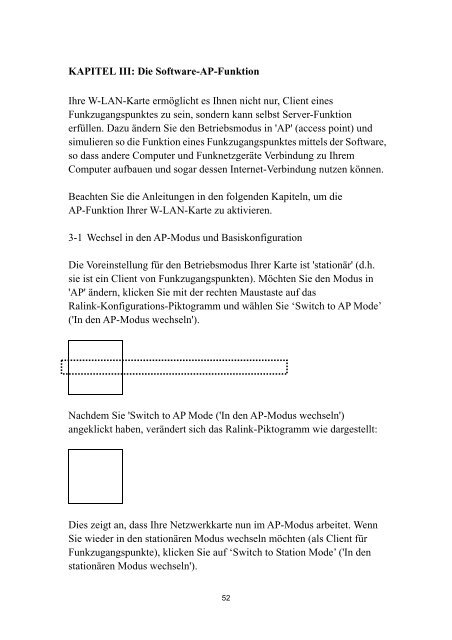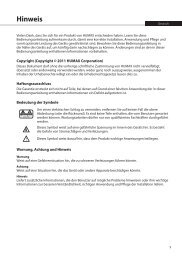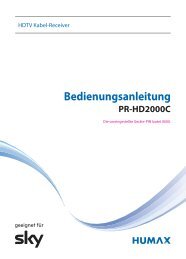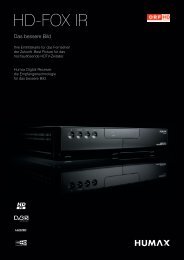W-LAN USB-Adapter 150N Benutzerhandbuch - Humax
W-LAN USB-Adapter 150N Benutzerhandbuch - Humax
W-LAN USB-Adapter 150N Benutzerhandbuch - Humax
Sie wollen auch ein ePaper? Erhöhen Sie die Reichweite Ihrer Titel.
YUMPU macht aus Druck-PDFs automatisch weboptimierte ePaper, die Google liebt.
KAPITEL III: Die Software-AP-Funktion<br />
Ihre W-<strong>LAN</strong>-Karte ermöglicht es Ihnen nicht nur, Client eines<br />
Funkzugangspunktes zu sein, sondern kann selbst Server-Funktion<br />
erfüllen. Dazu ändern Sie den Betriebsmodus in 'AP' (access point) und<br />
simulieren so die Funktion eines Funkzugangspunktes mittels der Software,<br />
so dass andere Computer und Funknetzgeräte Verbindung zu Ihrem<br />
Computer aufbauen und sogar dessen Internet-Verbindung nutzen können.<br />
Beachten Sie die Anleitungen in den folgenden Kapiteln, um die<br />
AP-Funktion Ihrer W-<strong>LAN</strong>-Karte zu aktivieren.<br />
3-1 Wechsel in den AP-Modus und Basiskonfiguration<br />
Die Voreinstellung für den Betriebsmodus Ihrer Karte ist 'stationär' (d.h.<br />
sie ist ein Client von Funkzugangspunkten). Möchten Sie den Modus in<br />
'AP' ändern, klicken Sie mit der rechten Maustaste auf das<br />
Ralink-Konfigurations-Piktogramm und wählen Sie ‘Switch to AP Mode’<br />
('In den AP-Modus wechseln').<br />
Nachdem Sie 'Switch to AP Mode ('In den AP-Modus wechseln')<br />
angeklickt haben, verändert sich das Ralink-Piktogramm wie dargestellt:<br />
Dies zeigt an, dass Ihre Netzwerkkarte nun im AP-Modus arbeitet. Wenn<br />
Sie wieder in den stationären Modus wechseln möchten (als Client für<br />
Funkzugangspunkte), klicken Sie auf ‘Switch to Station Mode’ ('In den<br />
stationären Modus wechseln').<br />
52